
Привет уважаемые читатели seoslim.ru! В Instagram контент-мейкеры и простые люди создают вокруг себя или своего товара сообщество заинтересованных подписчиков.
Однако окружить себя одними лишь доброжелателями невозможно: всегда найдется кто-то, кто будет писать гадости в комментариях и попросту хейтить.
Специально против таких юзеров Инстаграм ввел функцию блокировки.
Зачем нужна блокировка пользователей
Кто-то использует Инстаграм как место, где можно поделиться эмоциями и моментами из жизни со своими друзьями и семьей. Поэтому иногда хочется, чтобы наши записи видели не все подряд. Знание того, как занести в ЧС кого-то данной в соц. сети поможет ограничить круг лиц, просматривающих вашу страницу.
Читайте также: 7 способов как заработать деньги в Инстаграм
Быть может дружба с кем-то испортилась или кто-то повел себя неподобающе или вы просто не хотите больше следить за любимым блогером. В этих случаях вы можете заблокировать человека, и с тех пор его публикации не будут показываться в вашей ленте “рекомендованное”.
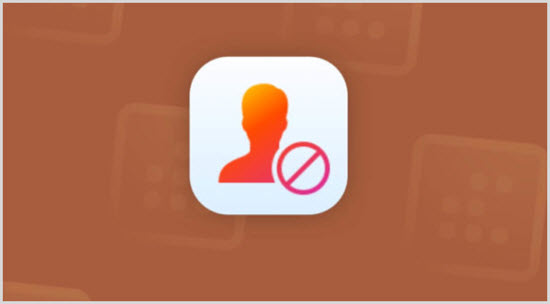
Вам показалось, что юзер рассылает спам-сообщения и проводит мошеннические махинации – пожалуйтесь в службу поддержки и ограничьте доступ подобным профилям. Больше вы не сможете получать от нарушителя сообщения и не увидите спамерских комментариев и постов.
Человек из ЧС больше никогда не увидит созданный вами контент в своей ленте. Вы также не увидите с момента блокировки ни единого фото или видео данного юзера.
Любые лайки и комменты, оставленные под публикациями, будут удалены автоматически. Этот юзер больше не отметит вас на своем фото.
Как добавить посетителей в Черный список
Большинство людей используют соц.сеть на своем телефоне, поэтому для начала разберемся, каким образом ограничить страничку с мобильного девайса:
- Вам нужно открыть профиль человека, которого вы хотите занести в черный список. Для этого введите соответствующее имя в строку поиска.
- Ищите значок с тремя точками в правой части экрана. Тапните на иконку и в появившемся окне выберите вкладку “Заблокировать”
- В диалоговом окне подтвердите свой выбор.
- С этого момента юзер попадает в перечень заблокированных вами страничек.
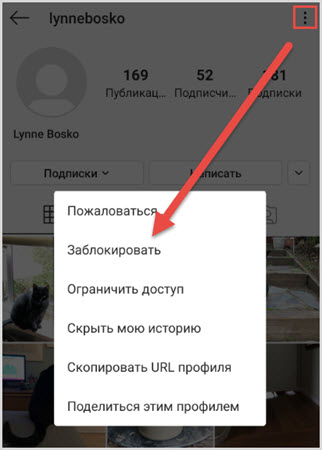
Чтобы ограничить доступ к профилю человеку через браузерную версию соц. сети, перейдите на страницу недоброжелателя и кликните на троеточие справа от никнейма.
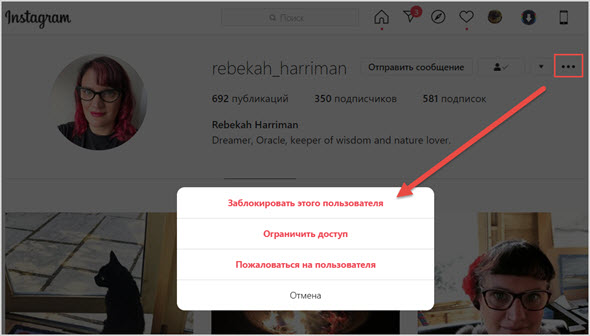
В окне с множеством вариантов щелкните на плитку “Заблокировать…” и подтвердите намерение во второй раз.
Как найти и удалить людей из черного списка Инстаграм
Вы передумали и решили, что на самом деле не хотите блокировать человека, однако уже занесли аккаунт в ЧС. В данном случае есть способ по разблокировке.
Так как данная функция достаточно неочевидна и зарыта в настройках приложения, тогда ниже мы рассмотрим все способы, как можно вернуть из ЧС пользователя на разных платформах.
На телефоне
В устройствах под управлением ОС Android и iOS запустите Instagram. Откройте свой аккаунт и тапните на значок “троеточие” в правом углу дисплея. Переходим в раздел «Конфиденциальность».
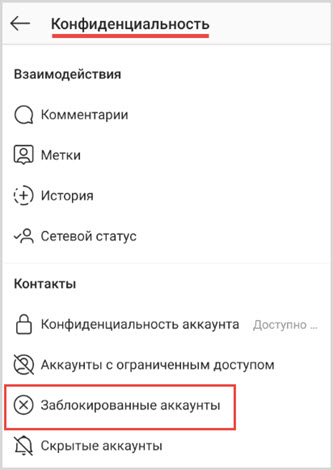
В открывшемся поле выбираем “Заблокированные аккаунты”. В приведенном листе найдите страничку, которую нужно разблокировать.
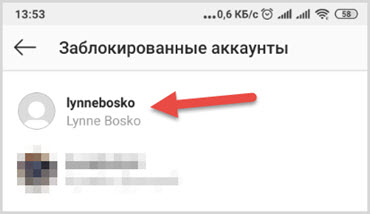
Откройте профиль и тапните “Разблокировать”. Подтвердите операцию.
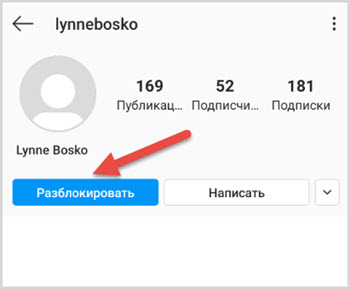
Теперь он перестает быть в черном списке, а значит может видеть публикации, снятые вами.
На компьютере
Разблокировать юзера можно прямо в окне браузера. Для этого откройте у себя вкладку Instagram и зайдите в соц. сеть под своим именем.
В десктоп версии Инстаграм нет подобного мобильной версии перечня всех занесенных вами в ЧС людей, поэтому придется искать страницу заблокированного пользователя вручную.
Сначала найдите, как пишется имя человека из ЧС, и введите никнейм в адресной строке. В шапке профиля нажмите на соответствующую плитку и подтвердите свое действие. Теперь данный человек не будет у вас в ЧС.
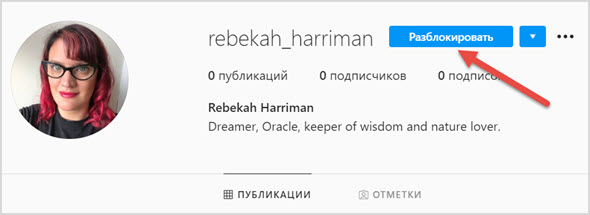
Теперь, когда вы научились добавлять и убирать людей из черного списка, вы можете ограничить себя от негативных эмоций, мыслей других, что позволит собрать вокруг своего профиля доброжелательное сообщество любимых подписчиков, с которыми приятно делиться всеми моментами из жизни.








Отличная инструкция. Всё понятно и доступно написано.